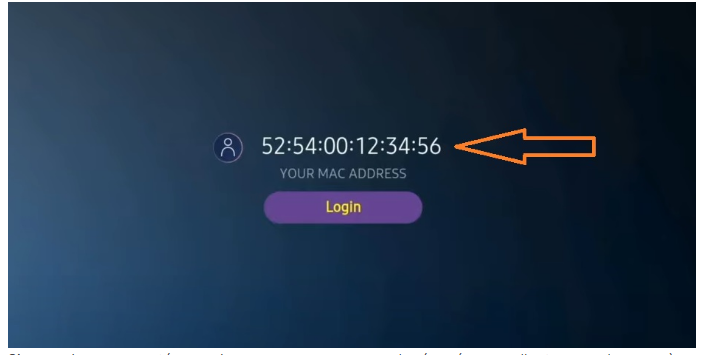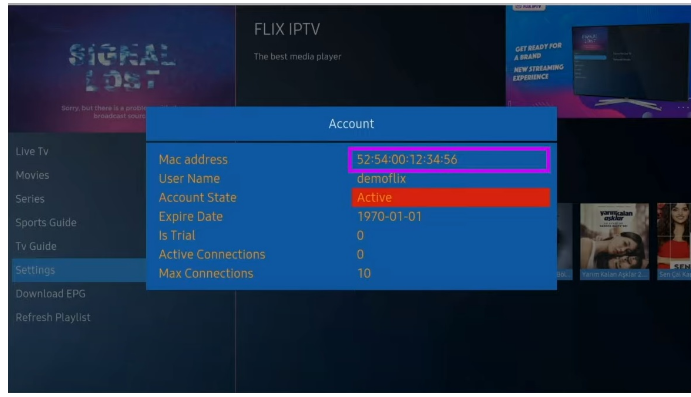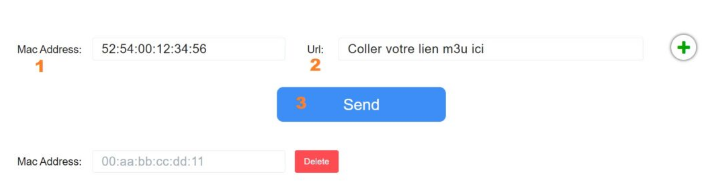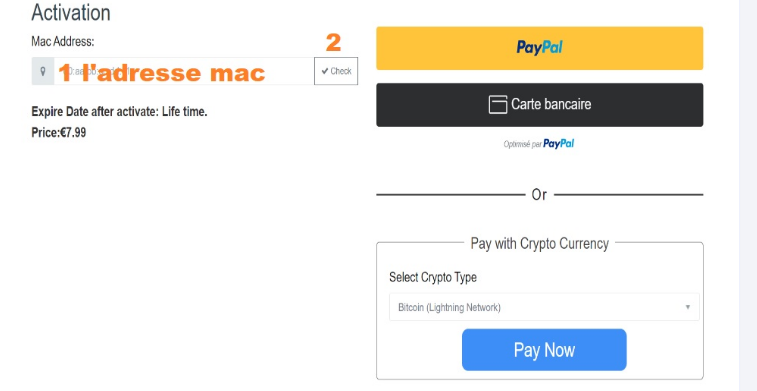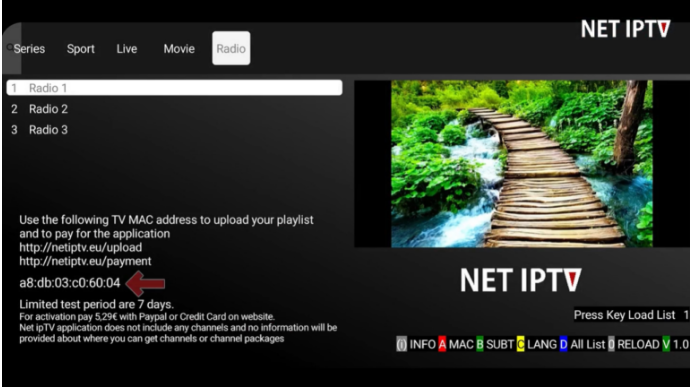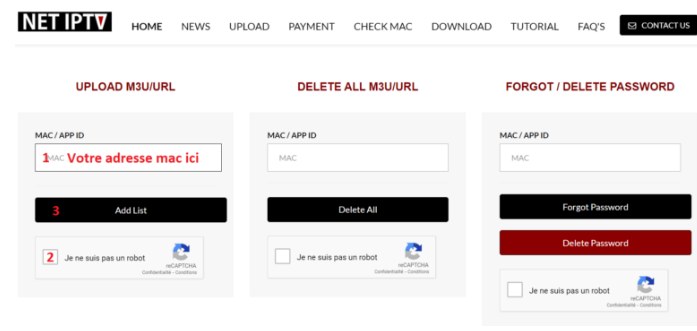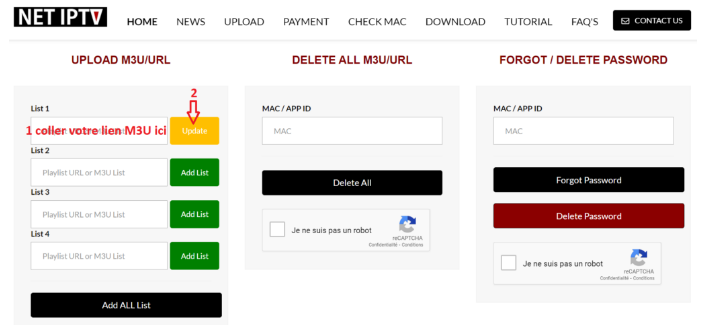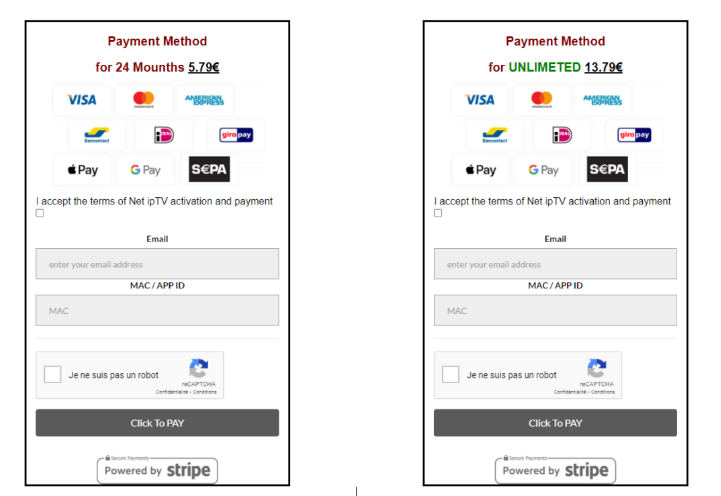Flix IPTV : Guide d’Installation et d’Utilisation sur Windows
Flix IPTV est une application populaire permettant de regarder la télévision en direct et des vidéos à la demande (VOD) via IPTV. Elle est connue pour sa stabilité, sa facilité d’utilisation et son interface intuitive. Voici un guide pour installer et utiliser Flix IPTV sur un appareil Windows.
Caractéristiques de Flix IPTV
- Interface utilisateur conviviale
- Prise en charge des flux 4K
- Prise en charge des fichiers M3U
- EPG (Electronic Program Guide)
- Multiples listes de lecture
- Fonctionnalité de contrôle parental
Installation de Flix IPTV sur Windows
Flix IPTV n’est pas directement disponible sur Windows via une installation classique. Cependant, vous pouvez utiliser un émulateur Android pour installer et utiliser l’application Flix IPTV. Voici comment procéder :
Étapes d’Installation
1. Téléchargement et Installation de BlueStacks
BlueStacks est un émulateur Android populaire qui permet d’exécuter des applications Android sur un PC Windows.
- Téléchargez BlueStacks depuis le site officiel.
- Installez BlueStacks en suivant les instructions à l’écran.
2. Installation de Flix IPTV via BlueStacks
- Lancez BlueStacks après l’installation.
- Connectez-vous à votre compte Google pour accéder au Google Play Store.
- Ouvrez le Google Play Store et recherchez « Flix IPTV ».
- Installez Flix IPTV depuis le Play Store.
3. Configuration de Flix IPTV
Ouvrez Flix IPTV depuis BlueStacks.
Ajoutez votre liste de lecture M3U :
- Allez dans les paramètres de l’application.
- Sélectionnez « Ajouter une playlist ».
- Entrez le nom de la playlist et l’URL M3U fournie par votre fournisseur IPTV.
Actualisez pour charger les chaînes et le guide des programmes.
Utilisation de Flix IPTV
Une fois la configuration terminée, vous pouvez naviguer dans les différentes catégories, regarder la télévision en direct, accéder aux vidéos à la demande et utiliser l’EPG pour voir les programmes à venir.
Conclusion
Flix IPTV est une solution excellente pour regarder des chaînes IPTV en haute qualité sur votre appareil Windows en utilisant un émulateur Android comme BlueStacks. Suivez les étapes ci-dessus pour installer et configurer Flix IPTV, et profitez d’une expérience de streaming fluide et enrichissante. Assurez-vous d’avoir une connexion Internet stable pour un streaming optimal et utilisez toujours des services IPTV légitimes pour une meilleure expérience.